
மைக்ரோசாப்ட் வேர்ட் மிகவும் பயன்படுத்தப்படும் நிரல்களில் ஒன்றாகும் தினசரி அடிப்படையில் உலகம் முழுவதும். மில்லியன் கணக்கான மக்கள் தங்கள் வேலைக்காகவும் படிப்பிற்காகவும் இதைப் பயன்படுத்துகிறார்கள். இது ஒரு நிரலாகும், அங்கு பல செயல்பாடுகள் உள்ளன, இது மிகவும் பல்துறை கருவியாக அமைகிறது. வேர்டில் கிடைக்கும் செயல்பாடுகளில் ஒரு அவுட்லைனை உருவாக்கும் வாய்ப்பு உள்ளது.
பல பயனர்கள் இருந்தாலும் இது பல சந்தர்ப்பங்களில் அவசியமாக இருக்கலாம் மைக்ரோசாஃப்ட் வேர்டில் அவுட்லைன் செய்வது எப்படி என்று தெரியவில்லை. இதை எப்படிச் செய்ய முடியும் என்பதில் உங்களுக்கு சந்தேகம் இருந்தால், அதை எப்படி செய்வது என்று நாங்கள் உங்களுக்குச் சொல்வோம். இது ஒரு கட்டத்தில் உங்களுக்குத் தேவைப்படும் ஒன்று என்பதால், நீங்கள் ஒரு திட்டம் அல்லது வேலையை வழங்க வேண்டியிருக்கும் போது.
நாங்கள் சொன்னது போல், வேர்ட் ஒரு பல்துறை நிரல், எங்களிடம் பல செயல்பாடுகள் உள்ளன. அவற்றில், எல்லா வகையான திட்டங்களையும் உருவாக்குவதற்கான இந்த வாய்ப்பை நாங்கள் காண்கிறோம், சில வேலைகள் அல்லது திட்டங்களில் சந்தேகத்திற்கு இடமின்றி மிகவும் உதவியாக இருக்கும், இது தரவு அல்லது நிலைகளின் சிறந்த காட்சிப்படுத்தலுக்கு பங்களிக்கும். ஒரு ஆவணத்தில் கருத்தியல் வரைபடத்தை எவ்வாறு உருவாக்குவது என்பதையும் நாங்கள் உங்களுக்குச் சொல்கிறோம், இது Word இல் பல பயனர்களுக்கு ஆர்வமாக இருக்கலாம்.

கருத்தில் கொள்ள வேண்டிய அம்சங்கள்

அவுட்லைன் என்பது அலுவலக தொகுப்பில் நாம் உருவாக்கும் ஆவணத்தின் உள்ளடக்கத்தின் கட்டமைக்கப்பட்ட சுருக்கத்தை அனுமதிக்கும் ஒன்று. குறியீட்டைப் போலவே, ஆவணம் நிலைகளில் ஒழுங்கமைக்கப்பட வேண்டும், அதை சில முக்கிய புள்ளிகளாகப் பிரிக்கலாம். வேர்டில் உள்ள இந்தத் திட்டம் நாம் எப்போது வேண்டுமானாலும் பயன்படுத்தக்கூடியது, இருப்பினும் இது சிறப்பு ஆர்வமுள்ள அல்லது மிகவும் விரிவான ஆவணங்களில் பயன்படுத்தக்கூடிய ஒன்று.
இந்த திட்டத்தை எப்போது பயன்படுத்த வேண்டும் என்பது பல பயனர்களிடையே சந்தேகத்தை உருவாக்குகிறது. முழு ஆவணத்தையும் எழுதுவதற்கு முன் அதைச் செய்வது நல்லது அல்லது பின்னர் அதைச் செய்வது நல்லது. எழுதுவதற்கு முன் அதைச் செய்யும்போது, இந்த அவுட்லைன் என்பது கேள்விக்குரிய ஆவணத்தை வேர்டில் எழுத ஒரு வகையான வழிகாட்டியாகப் பயன்படுத்தப்படலாம். எனவே, நாம் உருவாக்க விரும்பும் புள்ளிகளைப் பார்ப்பது உதவியாக இருக்கும், நாம் ஏற்கனவே சிந்தித்திருந்தால் அல்லது அவற்றைத் தயாரித்திருந்தால். ஆவணத்தின் உள்ளடக்கங்கள் மற்றும் புள்ளிகள் ஏற்கனவே நம் முன்னால் இருப்பதால், அந்த ஆவணத்தை எழுதி முடித்ததும், இறுதியில் இதைச் செய்ய முடியும். அதனால் சிலருக்கு வசதியாக இருக்கலாம்.
எனவே, இந்த திட்டத்தை எப்போது அறிமுகப்படுத்துவது என்பது ஒவ்வொரு பயனரும் கருத்தில் கொள்ள வேண்டிய ஒன்று. இரண்டு விருப்பங்களும் சமமாக செல்லுபடியாகும், எனவே எழுதும் போது ஒவ்வொருவருக்கும் விருப்பத்தேர்வுகள் அதிகம், நீங்கள் அவுட்லைனை வழிகாட்டியாக வைத்திருக்க விரும்பினால் அல்லது இறுதியில் அதைச் சேர்க்க விரும்பினால். எந்த விஷயத்திலும் நாம் செய்யப்போகும் வழிமுறைகள் ஒன்றே.

வேர்டில் அவுட்லைனை உருவாக்கவும்
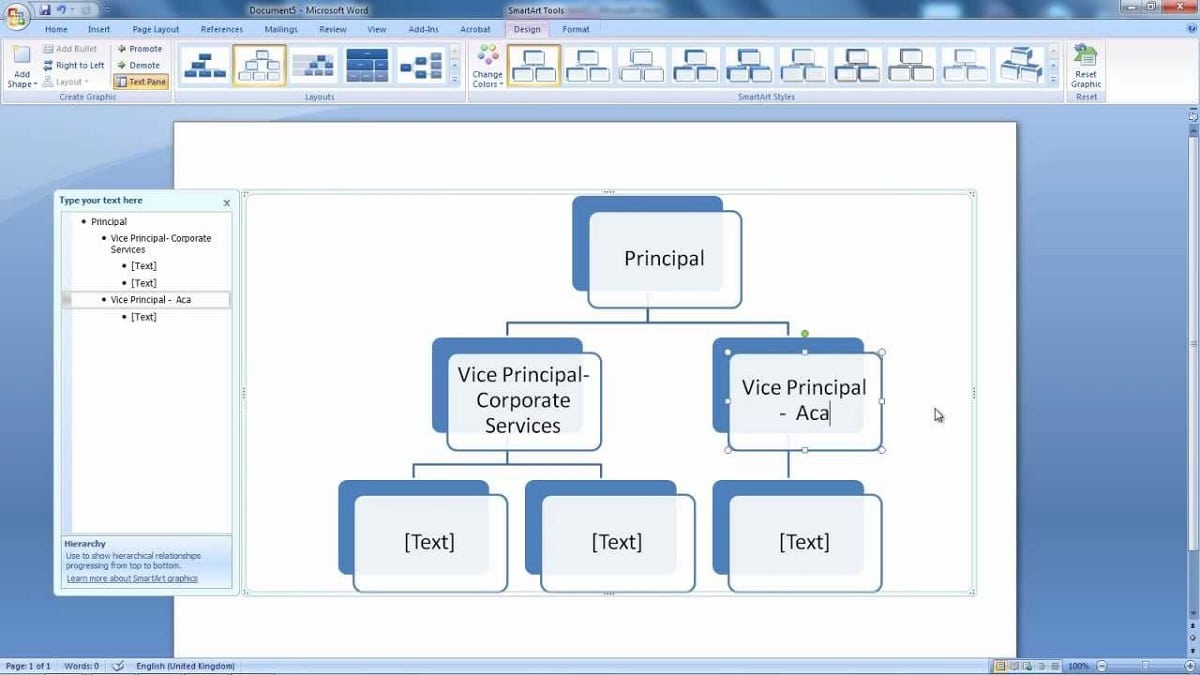
பல சந்தர்ப்பங்களில், ஆவணம் எழுதப்பட்டவுடன், இந்தத் திட்டம் வேர்டில் இறுதியில் உள்ளிடப்படும். நம்மால் முடியும் என்பதே இங்குள்ள நன்மை இந்த ஆவணத்தில் நாம் உருவாக்கிய நிலைகளை இப்போது பார்க்கவும், எனவே இது பல பயனர்களுக்கு மிகவும் வசதியாக இருக்கலாம். அது எப்போது செய்யப்படுகிறது என்பது முக்கியமில்லை என்றாலும், பின்பற்ற வேண்டிய படிகள் ஒரே மாதிரியாக இருக்கும். இந்த வழக்கில் நாம் பின்பற்ற வேண்டிய படிகள் பின்வருமாறு:
- நீங்கள் அந்த அவுட்லைனை உள்ளிட விரும்பும் வேர்டில் ஆவணத்தைத் திறக்கவும்.
- இந்த அவுட்லைனை நீங்கள் போடப்போகும் ஆவணத்தின் புள்ளியில் உங்களை நீங்களே வைக்கவும்.
- மேலே உள்ள காட்சி மெனுவிற்குச் செல்லவும்.
- திட்ட விருப்பத்தைத் தேடுங்கள்.
- அதை கிளிக் செய்யவும்.
- உரை ஏற்கனவே அவுட்லைன் வடிவத்தில் காட்டப்பட்டுள்ளது. இப்போது நாம் ஆவணத்தில் பயன்படுத்தப் போகும் தலைப்புகளை எழுத வேண்டும், பின்னர் அவை ஒவ்வொன்றிற்கும் பொருத்தமான அளவை ஒதுக்க வேண்டும்.
- நீங்கள் ஏற்கனவே உரையை உருவாக்கியிருந்தால், நிலைகளை ஒதுக்கவும். வேர்ட் பொதுவாக நீங்கள் பயன்படுத்திய தலைப்பு வகையின் அடிப்படையில் அந்த நிலையை ஒதுக்குகிறது, எனவே இந்த விஷயத்தில் நாங்கள் கைமுறையாக அளவைப் பயன்படுத்துகிறோம்.
இந்த படிகள் மூலம் வேர்டில் இந்த திட்டத்தை உருவாக்கியுள்ளோம், நீங்கள் ஏற்கனவே ஆவணத்தில் பார்த்திருப்பீர்கள். ஒவ்வொரு பயனரும் தங்கள் விருப்பப்படி நிலைகளை ஒதுக்குவதுடன், பயன்படுத்துவதற்கான திட்டத்தின் வகையைத் தேர்வுசெய்ய முடியும், எனவே இது நீங்கள் உருவாக்கிய ஆவணத்தின் வகையைப் பொறுத்தது. எல்லா சந்தர்ப்பங்களிலும் இந்தத் திட்டம் தகவலைச் சுருக்கமாகக் கூறுவதற்கான ஒரு வழியாகும், இது அலுவலகத் தொகுப்பில் இந்த ஆவணத்தை நன்கு புரிந்துகொள்ள அல்லது படிக்க உதவுகிறது.
ஒரு கருத்து வரைபடத்தை உருவாக்கவும்

உண்மையில் எங்களிடம் கருத்தியல் வரைபடம் போன்ற பல்வேறு வகையான திட்டங்கள் உள்ளன. பலர் தங்கள் வேர்ட் ஆவணத்தில் இவற்றில் ஏதேனும் ஒன்றை வைத்திருக்க விரும்பலாம். நல்ல செய்தி என்னவென்றால், இது சாத்தியமாகும், எனவே கருத்து வரைபடம் என்பது உங்களுக்கு மிகவும் சுவாரசியமானதாக இருந்தால் அல்லது வேர்ட் ஆவணத்தில் சிறப்பாகச் செயல்படும் என்று நினைத்தால், அதையும் உருவாக்கலாம். ஆவண எடிட்டர் இந்த வாய்ப்பை நமக்கு வழங்குகிறது.
கருத்து வரைபடம் ஒரு பெட்டிக்கும் மற்றொரு பெட்டிக்கும் இடையே அம்புகளை வரைய அனுமதிக்கிறது. இந்த வகை திட்டத்தை உருவாக்கும் செயல்முறை சற்றே நீளமானது, ஏனெனில் இது சற்றே சிக்கலான வடிவமைப்பாகும், இருப்பினும் நாம் நல்ல முடிவுகளைப் பெற்றாலும், பார்வைக்கு மிகவும் சுவாரஸ்யமான வடிவமைப்பைக் கொண்டுள்ளது. இதைச் செய்ய நாம் பின்பற்ற வேண்டிய படிகள் இவை:
- கேள்விக்குரிய Word ஆவணத்தைத் திறக்கவும்.
- இந்த அவுட்லைனை உள்ளிட விரும்பும் இடத்தில் உங்களை நீங்களே வைக்கவும்.
- திரையின் மேற்புறத்தில் உள்ள செருகுப் பகுதிக்குச் செல்லவும்.
- வடிவங்கள் விருப்பத்தைத் தேர்வு செய்யவும்.
- உங்கள் வரைபடத்தில் நீங்கள் பயன்படுத்த விரும்பும் வடிவத்தைத் தேர்ந்தெடுக்கவும்.
- வடிவத்தை அழுத்திப் பிடித்து அதன் அளவைத் தேர்ந்தெடுக்கவும்.
- பின்னணியின் நிறம், வடிவ அவுட்லைன் அல்லது வடிவ நிரப்புதலைத் தேர்ந்தெடுக்கவும்.
- இந்த வடிவத்தின் மீது சுட்டியைக் கொண்டு வலது கிளிக் செய்யவும்.
- கீழ்தோன்றும் மெனுவில், உரையைச் சேர் விருப்பத்தைத் தேர்ந்தெடுக்கவும்.
- உரையின் வடிவமைப்பைத் தேர்ந்தெடுக்கவும்.
இந்தக் கருத்து வரைபடத்தின் முதல் பெட்டியை உருவாக்கியதும், நாம் இந்த செயல்முறையை மீண்டும் செய்ய வேண்டும், இந்தக் கருத்து வரைபடத்தில் நமக்குத் தேவையான அனைத்தும் இருக்கும் வரை. கேள்விக்குரிய செவ்வகத்தை நகலெடுத்து வேறு இடத்தில் வைப்பதே சிறந்த விஷயம், எனவே வேர்ட் ஆவணத்தில் நாம் பயன்படுத்தப் போகும் இந்த வரைபடத்தை சிறிது சிறிதாக உருவாக்குகிறோம். எடுத்துக்காட்டாக, இந்தப் பெட்டியில் உள்ள பல்வேறு நிலைகளைக் காண்பிப்பதற்கான ஒரு வழியாக நாம் உரையை மாற்ற வேண்டும் அல்லது அதன் நிறத்தை மாற்ற வேண்டும்.
செயல்முறை சிக்கலானது அல்ல, ஆனால் நீங்கள் பார்க்க முடியும் என இது சற்று நீளமானது. வேர்டில் உள்ள பாரம்பரிய அவுட்லைனுக்கு கருத்து வரைபடம் ஒரு நல்ல மாற்றாக இருக்கும் போது. கூடுதலாக, பல பயனர்களுக்கு இது பார்வைக்கு சிறப்பாக செயல்படும் ஒன்று, எனவே இந்த செயல்முறையை மேற்கொள்வது மதிப்பு. இது முடிந்ததும், இந்த கருத்து வரைபடத்தை முடிக்கும் பிரேஸ்களை நாம் சேர்க்கலாம். இது செய்யப்படும் முறை:
- ஆவணப் பிரிவில் செருகு என்பதற்குச் செல்லவும்.
- வடிவங்களுக்குச் செல்லவும்.
- நீங்கள் பயன்படுத்த விரும்பும் விசையைத் தேர்ந்தெடுக்கவும்.
- கருத்து வரைபடத்தில் விசையைச் செருகவும்.
- ஒவ்வொரு மட்டத்திலும் அளவை சரிசெய்யவும்.
- விசையை இருக்க வேண்டிய எல்லா சந்தர்ப்பங்களிலும் ஒட்டவும்.
நீங்கள் விரும்பும் ஒரு கருத்து வரைபடத்தை நீங்கள் உருவாக்கியிருந்தால், நீங்கள் செய்யக்கூடிய சிறந்த விஷயம் இந்த வடிவமைப்பை ஒரு ஆவணத்தில் சேமிப்பதாகும், எதிர்காலத்தில் நீங்கள் அதை மற்றவர்களுக்குப் பயன்படுத்துவீர்கள். எனவே, நீங்கள் ஒவ்வொரு பெட்டியிலும் அல்லது வண்ணங்களிலும் பெயரை மட்டுமே மாற்ற வேண்டும், ஆனால் நீண்ட பகுதி ஏற்கனவே இந்த வழியில் முடிக்கப்பட்டுள்ளது. ஒவ்வொரு முறையும் நீங்கள் ஒரு ஆவணத்தில் ஒன்றைப் பயன்படுத்தப் போகிறீர்கள், இந்த அர்த்தத்தில் நேரத்தைச் சேமிக்க இது உங்களை அனுமதிக்கும்.
வார்ப்புருக்கள்
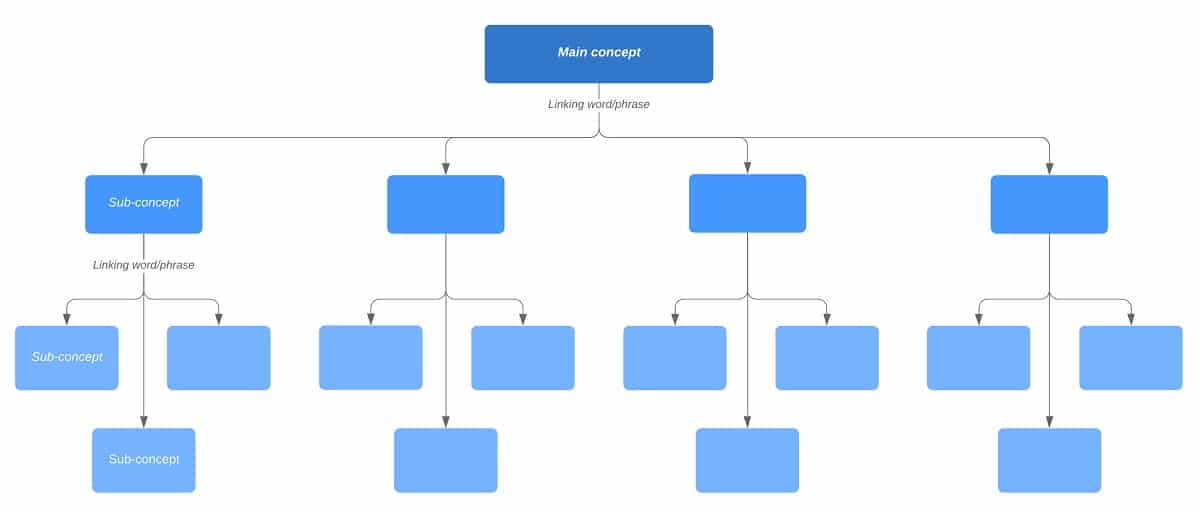
நிச்சயமாக, நாம் எப்போதும் வேர்டில் ஒரு அவுட்லைன் அல்லது கான்செப்ட் மேப்பை உருவாக்க வேண்டியதில்லை. எங்களிடம் ஏராளமான வார்ப்புருக்கள் உள்ளன, இந்த சந்தர்ப்பங்களில் நாம் பயன்படுத்த முடியும். டெம்ப்ளேட்டைப் பயன்படுத்துவது ஒரு மோசமான விஷயம் அல்ல, ஏனெனில் இது உருவாக்கும் செயல்பாட்டில் நேரத்தை மிச்சப்படுத்துகிறது, மேலும் எங்களிடம் ஏற்கனவே பொருத்தமான வடிவமைப்பு உள்ளது என்பதையும் நாங்கள் அறிவோம், இது ஏற்கனவே இந்த வேர்ட் ஆவணத்தில் பயன்படுத்தக்கூடிய ஒரு திட்டம் அல்லது வரைபடமாகும், ஏனெனில் தயாராக உள்ளது.
நாங்கள் சந்தித்தோம் எங்களிடம் வார்ப்புருக்கள் கிடைக்கும் வலைப்பக்கங்கள் வேர்டில் உள்ள அனைத்து வகையான கூறுகளுக்கும். எனவே எங்கள் விஷயத்தில் நாம் பயன்படுத்தக்கூடிய திட்டவட்டங்கள் அல்லது கருத்தியல் வரைபடங்களுக்கான டெம்ப்ளேட்களையும் நாங்கள் காண்கிறோம். கூடுதலாக, இது சம்பந்தமாக எங்களிடம் பல வடிவமைப்புகள் உள்ளன, எனவே இந்த விஷயத்தில் நாங்கள் எழுதும் ஆவணத்திற்கு மிகவும் பொருத்தமானது என்று நாங்கள் கருதும் வடிவமைப்பைத் தேர்ந்தெடுப்பது மட்டுமே ஒரு விஷயமாக இருக்கும்.
டெம்ப்ளேட்டைப் பயன்படுத்தும் போது, நாம் செய்ய வேண்டிய ஒரே விஷயம் தலைப்புகளை அறிமுகப்படுத்துவதுதான் அல்லது இந்தத் திட்டத்தில் நாம் பயன்படுத்த விரும்பும் உரைகள். அதாவது, ஆவணத்தில் நாம் வைத்திருக்கும் நிலைகளின் பெயர்கள். எனவே செயல்முறை எளிமையானது, ஏனெனில் இது ஒரு தலைப்பு அல்லது நிலை என்பதால் அதில் நாம் நுழைய வேண்டும். வேர்டில் ஒரு அவுட்லைனை உருவாக்குவது சிக்கலான ஒன்று என்று நீங்கள் நினைத்தால், அல்லது நீங்கள் அதில் இறங்க விரும்பவில்லை என்றால், நீங்கள் டெம்ப்ளேட்களை நாடலாம். இந்த அர்த்தத்தில் ஒரு நல்ல வலைத்தளம் ஸ்மைல் டெம்ப்ளேட் ஆகும், இது சம்பந்தமாக எங்களுக்கு உதவும் பல வடிவமைப்புகள் எங்களிடம் உள்ளன, ஆவணத்தில் நாம் பயன்படுத்தப் போகும் திட்டத்தைக் காணலாம்.